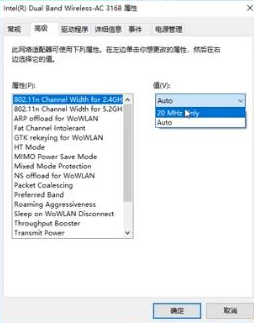win10下载速度特别慢怎么办?今天,边肖将解释win10下载速度特别慢的解决方案。如果你有兴趣,让我们和边肖一起看看吧,希望能帮助到大家。
win10下载速度特别慢怎么办?
1.打开“网络和互联网设置”和“网络和共享中心”(如图所示)。
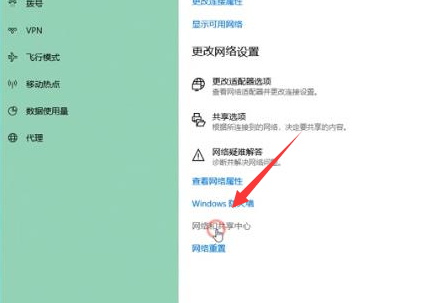 2,点击连接后面的“WLAN”(如图)。
2,点击连接后面的“WLAN”(如图)。
: 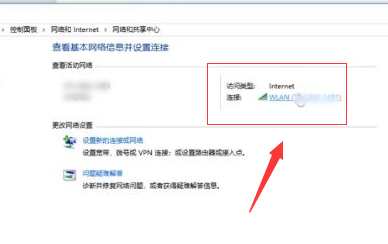 3.在新建面板中,选择“属性”,在新建对话框中选择“配置”(如图所示)。
3.在新建面板中,选择“属性”,在新建对话框中选择“配置”(如图所示)。
: 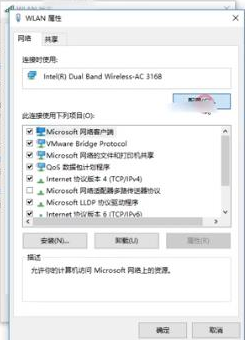 4.在新界面中点击“高级”(如图所示)。
4.在新界面中点击“高级”(如图所示)。
: 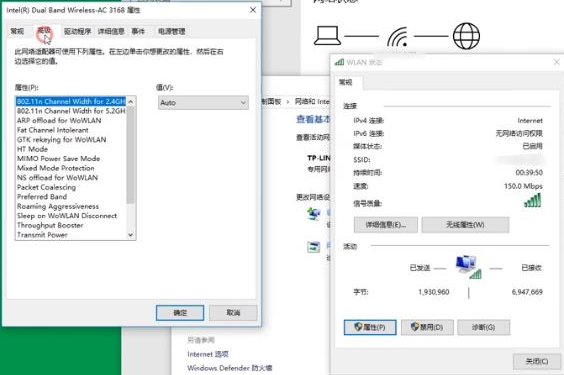 5.单击“值”中的“仅20 MHz”选项,然后单击“确定”(如图所示)。
5.单击“值”中的“仅20 MHz”选项,然后单击“确定”(如图所示)。